在我们重装系统后,或者是系统使用过程中,遇到某些设备使用有问题时,都需要去检查下系统驱动有没有问题。那我们该如何检测系统有没有问题呢?考虑到这也是一个必备技能,所以系统迷就总结下写一篇教程给大家。
检测驱动有没有问题的方法,对于win7系统,win10系统都是适用的,包括xp系统也一样。本教程以win10为例。
方法一:通过设备管理器查看
1、首先在Win7或Win10桌面的“此电脑”上单击鼠标右键,然后点击打开“属性”;(也可以使用WIN+X快捷键,然后再打开设备管理器)
2、然后点击左侧的“设备管理器”进入;
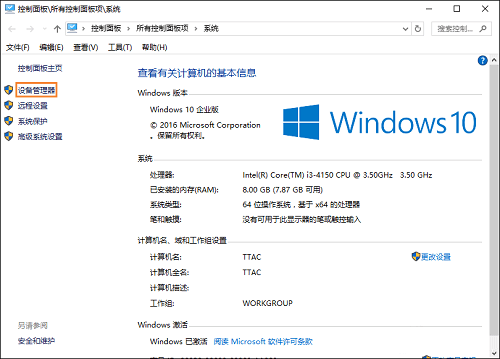
3、打开设备管理器后,就可以看到所有的设备了,然后注意看一下所有设备的运行状态(是否有感叹号或者问号、叉号);如果某个设备上有黄色感叹号或者叉号,那就说明该硬件驱动不正常。
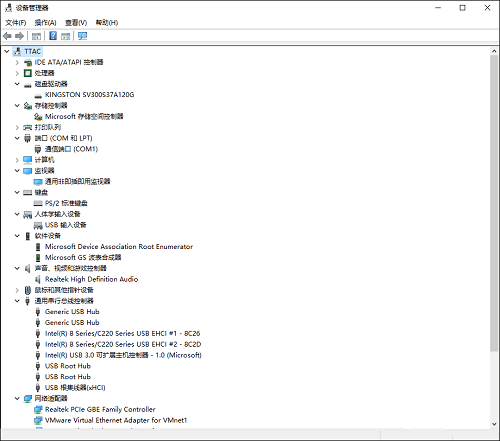
在这里主要展开看看:图像设备(摄像头)、网络适配器(网卡)、显示适配器(显卡)、音频输入和输出(声卡)等硬件驱动是否正常,没有感叹号,则说明驱动是没有问题的。
一般情况下,我们都是通过这种方法查看系统驱动是否存在问题,因为此种方法,不需要下载其他检测工具,直接查看即可。
方法二:使用第三方驱动软件检测
这种方法,系统迷就不详述了,很简单,下载完软件,直接按步骤一键检测就可以了。
好了,以上就是Win7系统和Win10系统检测驱动有没有问题的方法,很简单,希望对大家能有帮助。
 系统迷
系统迷